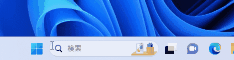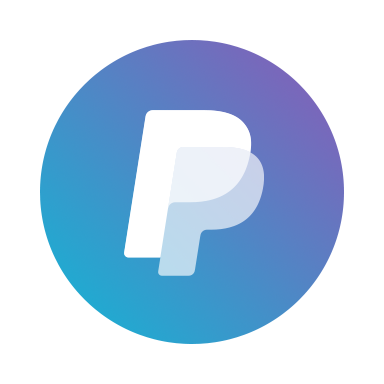サンダーバードで不意にアップデートしてしまった場合![]() 、アップデート前の状態へ戻せる可能性
、アップデート前の状態へ戻せる可能性![]() があります。
があります。
本来、データ![]() の仕組み上、アップグレード後のままが好ましい
の仕組み上、アップグレード後のままが好ましい![]() です。
です。
アドインが動作しなくなった等、致命的な理由がある場合のみ![]() ダウングレードをご検討ください。
ダウングレードをご検討ください。
以下の使用状況ですと、状態良く![]() 前の状態へ戻ると予測します。
前の状態へ戻ると予測します。
・アップデート直後に作業する
・メッセージフィルターやアドイン等の追加設定が少ない
・フォルダやメッセージの数量が多くない
・アドレス帳はリスト分けしていない
今回のテスト環境は、
・Windows10 Pro 64bit バージョン1909
・アップグレード前のサンダーバード バージョン 68.12.1(32ビット)
・アップグレード後のサンダーバード バージョン 78.5(32ビット)
です。
ではダウングレード作業を進めます![]() 。
。
細かな操作方法は割愛![]() しますので、ググっ
しますので、ググっ![]() てください、すみません。
てください、すみません。
(1)作業前にサンダーバードのデータをバックアップしておくのがベスト![]() です。
です。
(2)アドレス帳![]() もバックアップしておきます。
もバックアップしておきます。
ダウングレード後はアドレス帳が消えます![]() 。
。
エクスポートしてバックアップします。
エクスポートのファイルの種類はLDIFがベストだと思います。
(3)以下よりアップグレード前のサンダーバード バージョンのインストーラを入手します![]() 。
。
↓今回の場合、アップグレード前のサンダーバード バージョン 68.12.1(32ビット)です。
↓アップグレード前のバージョンは「更新履歴」で確認できます。
(4)現状のサンダーバードをアンインストールします。
(5)入手したアップグレード前のサンダーバード バージョンをインストールします。
↓「今すぐ Mozilla Thunderbird を起動」にチェックは外して「完了」してください。
↓この時点でサンダーバードを起動しますと「Thunderbird の古いバージョンを実行しています」というウィンドウが表示されます。
必ず「終了」を押してください。
(6)32ビットのサンダーバードで、デフォルトの場所にインストールしている場合、以下のバッチファイルを実行してください。
![]() thunderbird_dg_kido1.bat 524B/無料/フリー/自己責任で
thunderbird_dg_kido1.bat 524B/無料/フリー/自己責任で![]() / Windows10(32bit/64bit)のみ対応
/ Windows10(32bit/64bit)のみ対応
→「Windows によって PC が保護されました」と表示されても「詳細情報」→「実行」
→「このアプリがデバイスに変更を加えることを許可しますか?」→「はい」
→サンダーバード起動、閉じると以下のウィンドウが表示されますが、閉じてOKです。
↓上記バッチファイルを使用しないでご自身で実行する場合は、管理者権限でコマンドラインをご使用ください。
サンダーバードのプログラムに以下のオプションを付けて実行してください。
「--allow-downgrade」
入力例)
(7)アカウントやメッセージ、フォルダは前の状態へ戻ったと思います。
(8)アドレス帳は消えていますので、バックアップからインポートしてください。
(9)次回からサンダーバード起動は、通常のショートカットを使用ください。
アップグレード前のバックアップデータがあれば![]() 大方完璧なダウングレードも可能です。
大方完璧なダウングレードも可能です。
アドレス帳も消えないので復旧作業も簡単です。
(今回はこの方法は説明しないです)
本ブログで問題解決できましたら、是非以下ご検討くださいm(__)m